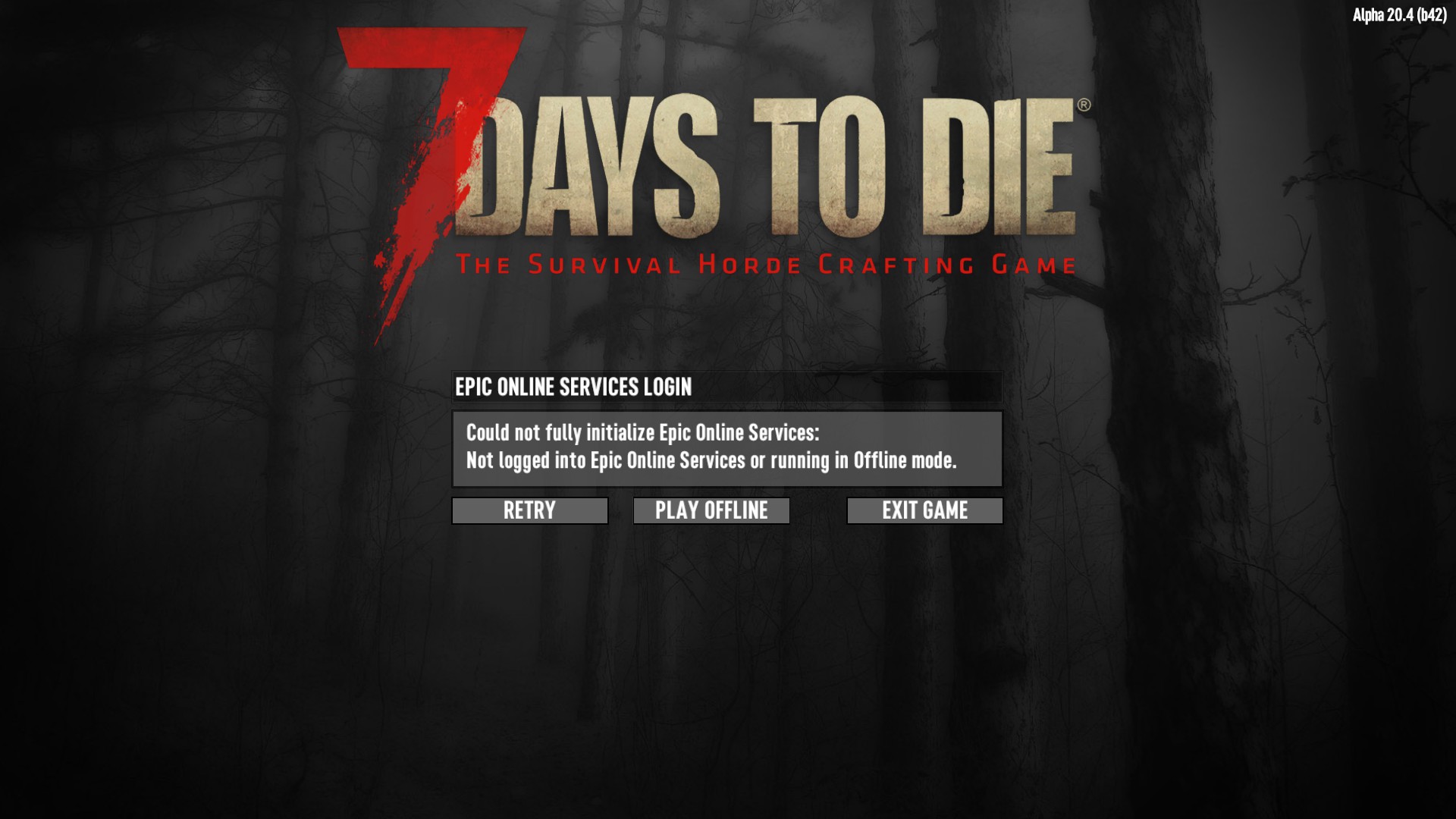- November 19, 2022
- by Matthew Paxton
- 426 Views
If you’re a gamer, you know the importance of having a working EAC. So what do you do when 7 Days to Die gives you the “not working” error? Here’s a quick fix.
How to Fix the «Not Working EAC» on 7 Days to Die?
Here’s how to fix the issue.
-
Disable Windows 11’s real-time antivirus protection. -
Go to C:\Program Files (x86)\Steam\steamapps\common\7 Days To Die\EasyAntiCheat (or where you have your 7D installed). Note this is NOT the EAC/EOS folders anywhere else, it has to be specific to the 7D folder. -
Run Uninstall_EAC.

-
Run Install_EAC. -
Run EasyAntiCheat_EOS_Setup as administrator.You will likely have a quick window flash by without having to do anything. You may not even see the window if your PC is fast.
How to Turn Off Easy Anti-Cheat (EAC) on Your 7 Days to Die Server
In some cases, you may want to disable Easy Anti-Cheat. For example, you may be kicked for cheating due to false detection. P
lease keep in mind that this makes your server more vulnerable to hackers [1] because anti-cheat is no longer active.
-
Stop your server -
Navigate to the 7daystodie.properties file -
Change the EACEnabled property to false -
Start your server
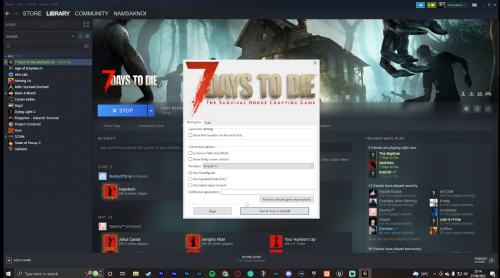
Once your server has been restarted, Easy Anti-Cheat will be disabled, and players will no longer be kicked out if the server detects that they are cheating.
Mathew has nursed a love of video games since childhood. Now, as an adult, he enjoys playing challenging games as much as he enjoys relating with other gamers. Matthew created Hypernia to give gamers like himself accurate and reliable information about games, servers, communication protocols, and much more.
Leave a Reply
Related Posts
Очень неприятно сталкиваться с неполадками, когда хочется просто включить любимую игру и расслабиться. В этой статье мы перечислим способы, позволяющие устранить ошибку, возникающую при проверке на подлинность сертификата подписи программы для EasyAntiCheat. В тексте вы найдете предельно понятные инструкции, сопровождаемые доходчивыми иллюстрациями.
Содержание
- Как включить программу EasyAntiCheat вручную
- Если же вы загрузили игру из магазина Steam, поступайте так:
- Как устранить ошибку при проверке сертификата подписи Античит
- Как исправить ошибку при проверке подлинности сертификата подписи для EasyAntiCheat
- Как исправить ошибку посредством командной строки
- Устранение ошибки AntiCheat с BCDEDIT –SET TESTSIGNING OFF
- Переустановка игры
Если игра включается через лаунчер, запустите его. Затем найдите в главном меню строчку «EasyAnticheat». Убедитесь, что напротив нее выставлена галочка. При ее отсутствии сделайте отметку вручную.
Если вы обнаружили проблему при первом запуске игры, правой клавишей мыши кликните по ее ярлыку. После этого на экране возникнет контекстное меню. Щелкните по надписи «Расположение файла».
Если же вы загрузили игру из магазина Steam, поступайте так:
- Откройте клиент Стим. Далее перейдите в раздел «Библиотека».
- В левой части экрана должен отображаться список игр. Выберите нужное название. Кликните правой кнопкой мыши для вызова контекстного меню и нажмите на пункт «Свойства».
- Выберите клавишу «Расположение файла». Перед вами откроется окно «Проводника».
- В правой верхней части найдите окно для локального поиска. Введите в поле буквы «EASYANTICHEAT». Слова должны быть написаны слитно и без кавычек. После этого нажмите на Enter.
- В окне появится файл с названием EASYANTICHEAT_SETUP.EXE. Выберите его курсором и нажмите на Enter.
- Откроется новое окошко. Выберите игру, в которой проявилась ошибка при проверке подлинности сертификата подписи программы для EasyAntiCheat.
- Щелкните на пункт «Установить античит» или «Помощь в восстановлении». Точное название зависит от версии Easy AntiCheat.
Если игра нормально работала, и вдруг появилась ошибка, в конце нужно будет выбрать опцию «Восстановить античит». Когда вы это сделаете, начнется инсталляция. Дождитесь ее завершения.
После этого можно включать игру. Убедитесь, что программа начала правильно работать. Если проблема не была устранена, переходите к следующему способу разрешения ситуации.
Как устранить ошибку при проверке сертификата подписи Античит
Возможно, нормальной работе программы EasyAntiCheat препятствует антивирус. Попробуйте его отключить и посмотрите, что получится. Как это сделать:
- Откройте окно со скрытыми элементами области уведомлений, расположенной по правую сторону от пользователя. Для этого нажмите на кнопку в виде белого треугольника, обращенного одной вершиной вверх.
- Найдите иконку антивируса. Выберите ее правой клавишей мыши.
- Затем поищите в предложенном меню опцию «Отключить». Воспользуйтесь ею.
- Включите игру и проверьте, начала ли она нормально работать.
Антивирус может предупредить об опасности в связи со своим отключением. Проигнорируйте его сообщения. Не забудьте только включить антивирус после завершения игровой сессии.
Как исправить ошибку при проверке подлинности сертификата подписи для EasyAntiCheat
Проблема может крыться в сбое или устаревании драйверов для видеокарты. В этом случае необходимо как можно скорее их обновить. Предлагаем список полезных ссылок, которые вам обязательно помогут:
- Драйвера для NVidia можно загрузить с официального сайта. Для этого перейдите по ссылке https://www.nvidia.ru/Download/index.aspx?lang=ru.
- Софт для AMD также лежит в открытом доступе на сайте компании. Его можно найти на странице Поддержка, расположенной по адресу https://www.amd.com/ru/support.
- Драйвера Visual C++ скачивайте с сайта microsoft.com. Также их можно найти на странице http://my.visualstudio.com.
- ПО для DirectX тоже выложено на площадке https://www.microsoft.com/ru-ru/download/details.aspx?id=35.
Мы рекомендуем скачивать драйвера только с официальных сайтов. Это гарантирует вашу защищенность от пиратского ПО. При загрузке драйверов из сторонних источников пользователь рискует стать жертвой злоумышленников.
Как исправить ошибку посредством командной строки
Попробуйте изменить тип запуска. Это тоже необходимо делать через командную строку. Следуйте простой инструкции:
- Зажмите на клавиатуре одновременно кнопки WIN и R.
- В пустой строке пропишите запрос cmd. Нажмите на Enter.
- Откроется новое окно.
- Добавьте команду SERVICES.MSC. Снова нажмите на клавишу ввода.
- Найдите строчку с надписью EasyAntiCheat. Проверьте, что указано в столбце «Тип запуска» или «Startup Type». Там должно быть написано «Вручную», или «Manual».
- Если обозначен иной тип запуска, щелкните правой клавишей мыши по нужной строчке.
- Выберите во всплывающем меню пункт «Свойства».
- Далее в Настройках измените тип запуска на «Вручную».
Запустите игру и проверьте, исчезла ли ошибка EasyAntiCheat при проверке подлинности сертификата подписи. Если этого не произошло, перезагрузите компьютер. При отсутствии изменений рекомендуем переходить к следующему методу.
Устранение ошибки AntiCheat с BCDEDIT –SET TESTSIGNING OFF
Для использования следующего способа вам также понадобится вызвать командную строку. Так называется интерфейс для взаимодействия с операционной системой, с помощью которого можно отдавать команды компьютеру в текстовом режиме. Мышь используется только в системах UNIX.
Читайте также: В ходе работы Vanguard Anti-Cheat произошла ошибка подключения
Командная строка является важной частью операционной системы. Она открывает перед опытным пользователем массу дополнительных возможностей по управлению настройками компьютера, которые недоступны через графический интерфейс. Вы можете быстро просмотреть список доступных команд по запросу «help». Данное слово вводится без кавычек.
Как исправить ошибку EasyAntiCheat при проверке сертификата подписи с помощью командной строки:
- Найдите на клавиатуре кнопки WIN и R и одновременно нажмите на них.
- В появившемся окне наберите запрос CMD.
- Нажмите на клавишу Enter.
- Перед вами откроется окно командной строки. Наберите на клавиатуре команду «BCDEDIT –SET TESTSIGNING OFF». Записывайте ее без кавычек.
- Снова нажмите на кнопку Enter. Если вы правильно все сделали правильно, то она будет выполнена. При возникновении проблем внимательно проверьте, корректно ли прописана команда.
- Перезагрузите компьютер.
При вводе указаний важен каждый символ. Не добавляйте лишних букв и пробелов, иначе команда не будет выполнена. Пренебрегать символами тоже нельзя. Поэтому будьте предельно внимательны.
Переустановка игры
Если ничего не помогло, попробуйте прибегнуть к радикальным методам. Удалите игру, а затем инсталлируйте ее заново. Скачивайте установочные файлы с официального сайта разработчиков. При использовании пиратского софта может возникать много неисправимых ошибок.
Если игра прежде располагалась по адресу C:, лучше задействуйте для ее установки другой логический диск. Скорее всего, информация на вашем компьютере хранится в 2-х и более разделах. Диск C используется для хранения системных файлов. Раздел D отводится под пользовательские данные.
На вашем устройстве назначение дисков может быть обратным. Однако название не имеет значения. Важно лишь установить игру именно на тот диск, который не служит для хранения системных файлов.
Ошибка 3005 при запуске игры – как исправить?
Как исправить ошибку 3005 при запуске игры?
При попытке запустить игру, защищенную Easy Anti-Cheat можно столкнуться с сообщением «Код ошибки 3005: CreateFile failed with 32». Это происходит потому, что приложение не может создать файл в папке, в которой установлен античит EAC. Сбой также указывает на повреждение программного обеспечения.
Чем вызвана ошибка?
Сбой при запуске приложений, связанный с кодом ошибки 3005 возникает по следующим причинам:
Удаление файла SYS
В каталоге EAC находится sys, который препятствует созданию любого другого файла службой античита. Поэтому попробуйте его удалить, он будет автоматически заменен другим.
Перейдите в папку с EAC и щелкните на EasyAntiCheat. sys правой кнопкой мыши. В контекстном меню нажмите на «Удалить».
Попробуйте запустить игру, которая вызывала ошибку 3005.
Проверка целостности игры
Сообщение о сбое может возникнуть в случае, когда файлы игры отсутствуют или повреждены. Проверьте целостность с помощью EAC.
В папке щелкните на EasyAntiCheat. exe. При отображении списка, выберите игру, с которой возникли проблемы.
Кликните на «Восстановить» и дождитесь завершения процесса.
Запуск службы
Если служба была отключена пользователем, то загрузка будет прервана кодом 3005. Для ее включения выполните следующие шаги:
Откройте системные службы командой services. msc, запущенной из окна командного интерпретатора (Windows + R).
Найдите в списке Easy Anti-Cheat. Щелкните на ней правой кнопкой мыши и выберите из контекстного меню «Свойства».
В открывшемся окне кликните на раскрывающееся меню типа запуска и выберите значение «Автоматически». После этого нажмите на кнопку Запустить.
Проверьте, прерывается ли запуск ошибкой 3005.
Заблокировать загрузку может антивирусная программа. Поэтому временно отключите защиту в реальном времени, чтобы избежать блокировки.
Как решить проблемы с Easy Anti-Cheat в Apex Legends
На форумах Apex Legends игроки жалуются на работу Easy Anti-Cheat. В этом руководстве мы расскажем о способах решения проблем, которые возникают при запуске античита.
Запускайте игру с помощью Официального лаунчера во время тестов. Ошибки часто появляются, если запускать игру через пользовательские ярлыки.
Способ 1. Проверка подключения к серварам Easy Anti-Cheat
Проверьте соединение к серверам Easy Anti-Cheat по этой ссылке (альтернативная ссылка).
Если соединение установлено, вы получите сообщение: «OK: connection successful». В противном случае, проверьте интернет-соединение и добавьте Easy Anti-Cheat, и папку с игрой в исключения брандмауера. Возможно, проблема с подключением связана с неправильными настройками маршрутизатора. Для получения дополнительной помощи обратитесь к Интернет-провайдеру.
Способ 2. Обновление Windows
Ошибка может появиться из-за отсутствия системных файлов, на которые опирается игра. Во-первых, убедитесь, что установлены последние обновления для операционной системы.
После этого установите последную версию Microsoft Visual C++.
В-третьих, запустите командную строку с правами администратора и выполните «sfc /scannow» (без кавычек) для восстановления поврежденных файлов системы. (Инструкции для запуска командной строки с правами администратора можно найти здесь)
Способ 3. Обновление программы
Возможно, античит повредился во время установки. В этом руководстве описаны способы восстановления программы.
Помимо этого, проверьте файлы игры на наличие повреждений. Для этого:
Способ 4. Закрытие посторонних программ. «Холодная» перезагрузка
Посторонние программы могут помешать работе античита. Завершите процессы, которые не связанны с работой Windows. Возможно, потребуется «холодная» перезагрузка. В этом руководстве написано как её провести.
Способ 5. Проверка компьютера на вирусы
Рекомендуем проверить систему на вирусы, т. к. это частая причина появленения ошибки. Если у вас отсутствует антивирус, вы можете воспользоваться бесплатной утилитой в руководстве по поиску и устранению вредоносных программ.
Если сканирование не помогает, то проблема может быть в блокировке античита антивирусом. Временно удалите антивирус и запустите Apex Legends после этого. Если ошибка не появилась, тогда добавьте папку с игрой в список исключений. Некоторые способы для этого описаны в руководстве по совместимости с антивирусами.
Если вышеперечисленные способы не помогли исправить ошибку, то, возможно, операционная система сильно заражена вирусами, либо компоненты компьютера повреждены. Если вы замечали внезапные сбои системы, попробуйте чистую установку Windows.
Источники:
Https://compuals. ru/error/3005-pri-zapuske-igry
Https://click-storm. ru/articles/21901/
Сбой вида «Ошибка 3005: сбой при создании файла с 32» выводися в момент попытки запустить игру, которую защищает античитер Easy Anti-Cheat. Происходит ситуация, когда программа не способна создать в папке античита необходимый файл, хотя сам клиент Easy Anti-Cheat установлен. Причина может крыться в повреждении фрагментов ПО. Рассмотрим самые частые сбои.
Основные причины
Начнём с Sys File. Системный файл sys необходим для корректного запуска игры. Он располагается в основной папке установки Easy Anti-cheat. Способен стать причиной невозможности сформировать другой файл, необходимый для запуска игры. Информация, которая хранится в Sys File включает исключительно данные для старта конкретной игры в отдельно взятый момент времени.
Следующая причина может заключаться в повреждении самой игры, точнее, некоторых её файлов. Тогда следует просмотреть гейм-файлы программы Easy Anti-Cheat перед стартом. Если игровой модуль инсталлировался непосредственно через Steam, также необходимо удостовериться в комплектности файлов.
Ещё одна причина может заключаться в деактивации службы Easy Anti-Cheat либо пользователем, либо программой для оптимизации процессов. Соответственно, ограниченная функциональность или отключённое ПО повлекут ошибку. Чтобы запускать игры, связные с программой Easy AntiCheat Protection, античит надо запустить и убедиться, что он находится в рабочем состоянии, прежде чем стартует сама игры.
Очередная причина может крыться во взаимодействии клиента и защиты, установленной на компьютере. Антивирусники часто негативно расценивают работу некоторых программ, блокируют их функциональность или даже пытаются удалить. Возникает конфликт и, как следствие, ошибка 30005 EasyAntiCheat.
Способы устранения ошибки
Используйте тот из нижеперечисленных методов, который считаете актуальным. Если у вас нет предположений о причине ошибке, применяйте способы по очереди.
Способ 1. Удаление файла SYS
Откройте папку Easy Anti-Cheat. Найдите вложенный в неё файл SYS который способен мешать службе Anti-Cheat создавать другие необходимые для работы файлы.
Нужно будет убрать SYS, в дальнейшем он заменится другим без вашего участия — автоматически.
Порядок действий:
- определите папку установки Easy Anti-Cheat Service, перейдите в неё;
- наведите мышку на файл с расширением .sys, щёлкните правой кнопкой;
- в появившемся меню найди команду Удалить, примените.
Попробуйте запустить игровой процесс — если все работает корректно, значит проблема была именно в файле .sys и вы успешно справились с ситуацией.
Способ 2. Проверка игры
Иногда случается, что повреждена игра. Какой-либо файл отсутствует и из-за этого возникает ошибка. Последовательность проверки игры с помощью Easy Anti-Cheat:
- найдите папку с EasyAntiCheat, откройте;
- запустите файл с расширением .exe;
- выберите игру, с которой связана проблема;
- скомандуйте восстановить или установить.
Когда процесс завершится запустите игру. Если проблема была в игровых файлах, то теперь она решена, и ошибка не появится.
Способ 3. Проверка службы Easy Anti-Cheat
Пользователь может деактивировать службу случайно, что, соответственно, мешает запуску игры. Значит надо запустить службу заново. Для этого выполните шаги:
- примените комбинацию горячих кнопок Windows+R — откроется окошко Выполнения команд;
- напечатайте services.msc, подтвердите Ок;
- сделайте двойной клик на службе Easy Anti-Cheat, найдите пункт Пуск;
- выберите аргумент Типа запуска, далее Автоматически;
- нажмите Применить.
Вернитесь к игре и попробуйте её запустить. Возможно, проблема исчезнет. На время поиска и устранения ошибки отключите антивирусное ПО вашего компьютера, чтобы программа-защитник не блокировала игру. Может случиться и так,, что после этого действия все заработает и вам не потребуется совершать вышеописанные процедуры.
Главная » ИТ » EasyAntiCheat не может быть запущена при отключенной подписи драйверов: как исправить?
21.11.2019
3,815 Просмотры
Очень часто компьютерные игры отказываются запускаться вследствие разнообразных ошибок системы. Нередкая причина – инсталлированный античит, предъявляющий высокие требования к операционной системе ПК. Ярким представителем такого софта является утилита «EasyAntiCheat (EAC)». В сегодняшней статье будут рассмотрены основные баги EAC и методы их ликвидации.
По каким причинам возникают ошибки
Как уже было отмечено, «EasyAntiCheat» обладает высокими системными требованиями. При модификациях и инсталлировании непроверенных программ аккаунт юзера подвергается блокировке либо же официальные сервера становятся ему недоступны.
Содействуют такому исходу два основных бага:
- EAC подвергается блокировке вследствие отключённого контроля ввода подписей драйверов (ошибка 30007). Такая проверка является обязательной, а цифровые подписи разработчиков контролируются античитом и операционной системой ПК. Если проверку выключить, то утилита будет воспринимать это как системный сбой, что повлечёт за собой запрет на запуск программ.
- «EasyAntiCheat» не получается открыть вследствие активной функции отладки ядра. В это время юзеры могут вносить правки, модифицировать коды в драйверах и системном софте. Подобный режим тоже будет рассмотрен античитом как попытка нелегального доступа, из-за чего он запретит доступ к серверам.
Подпись драйвера – нередко применяемая функция, при её деактивации появляется потенциал инсталлировать в систему софт со сторонних веб-ресурсов, а также крякнутые игры.
Случается, что юзер не вмешивался в настройки системы, а баг всё равно возникает. Разрешить можно и такую проблему.
«EasyAntiCheat» не активирован при отключённых цифровых подписях.
В таком случае придётся включить EAC посредством командной строки.
В её поле вводится 2 команды для отключения режима «Тест», в котором цифровые подписи отключены:
- bcdedit – set TESTSIGNING OFF;
- bcdedit – set NOINTEGRITYCHECKS OFF.
ПК следует перезагрузить, а после проверить, будет ли баг возникать снова.
Если он присутствует, то юзеру нужно выполнить следующее:
- Кликнуть на значке «Games» правой клавишей мыши, избрать «Свойства», а затем «Ярлык» и отметить «eac_launcher». Все изменения нужно сохранить.
- Деинсталлировать все программы со сторонних веб-ресурсов, а также моды и софт для игр, потому как они содержат в себе возможную угрозу для OC и являются причиной большей части ошибок.
- Выполнить проверку OC утилитой очистки, проверить на ошибки реестр.
- Игры нужно повторно добавить в EasyAntiCheat. Открыть файлы главной библиотеки, найти раздел утилиты и запустить от лица администратора файл с наименованием «EasyAntiCheat_setup.exe». Выбранные игры необходимо целиком деинсталлировать и установить повторно.
- Деинсталлировать полностью утилиту EasyAntiCheat с ПК и повторно установить, скачав с официального веб-ресурса.
- После процесса чистки подгрузка будет выполняться посредством Steam/Origin. Юзеру нужно открыть список игр, избрать «слетавшую», выполнить проверку целостности кэша в Steam и выполнить «Восстановление» в Origin.
Вышеописанные методы помогут исправить баги и возникновение ошибок, после чего процесс гейминга будет переведён в стандартный режим.
Загрузка…
«Ошибка 3005: Создать файл не удалось с 32» ошибка отображается, когда пользователь пытается запустить игру, защищенную Easy Anti-Cheat, и это происходит из-за того, что приложение не может создать файл в папке, где установлен Easy Anti-Cheat , Это также может указывать на повреждение программного обеспечения.
Ошибка 3005. Ошибка создания файла с 32
Что вызывает ошибку «Ошибка 30005: создать файл с ошибкой 32» на Easy Anti-Cheat и как ее исправить?
Мы обнаружили, что основными причинами являются:
- Файл Sys. Иногда файл sys, расположенный в главной папке, в которой установлен Easy Anti-cheat, может препятствовать программному обеспечению создавать другой файл, из-за которого возникает ошибка. Этот файл содержит только данные запуска определенной игры в определенное время.
- Проверка игры. Иногда игра, которую вы пытаетесь запустить, может быть повреждена или некоторые ее файлы могут отсутствовать из-за ошибки. Очень важно, чтобы все файлы игры проверялись службой Easy Anti-Cheat перед запуском игры. Если игра была установлена через Steam, целостность файла также должна быть проверена.
- Служба отключена: в некоторых случаях служба Easy Anti-Cheat могла быть отключена пользователем или программой оптимизации. Однако для игр, связанных с Easy Anti-Cheat Protection, необходимо, чтобы эта служба была запущена и запущена до запуска. Если служба отключена или ее функциональность ограничена, эта ошибка может быть вызвана.
- Антивирус. Возможно, антивирусное или антивирусное программное обеспечение, установленное на вашем компьютере, блокирует доступ службы Easy Anti-Cheat к Интернету, из-за которой возникает ошибка.
Решение 1. Удаление файла SYS
Внутри папки Easy Anti-Cheat находится файл SYS, который может препятствовать созданию любого другого файла службой Easy Anti-Cheat. Поэтому на этом этапе мы будем удалять этот файл, и он будет автоматически заменен другим. Для этого:
- Перейдите в папку, где вы установили Easy Anti-Cheat Service.
- Откройте папку и щелкните правой кнопкой мыши файл «EasyAntiCheat.sys».Удаление «EasyAntiCheat.sys.» файл
- Выберите опцию «Удалить», чтобы удалить файл с вашего компьютера.
- Запустите игру и проверьте, сохраняется ли проблема.
Решение 2. Проверка игры
В некоторых случаях файл игры может отсутствовать, возможно, он не был проверен, из-за чего возникает ошибка. Поэтому на этом этапе мы будем проверять игру с помощью Easy Anti-Cheat. Для этого:
- Перейдите в папку EasyAntiCheat и запустите EasyAntiCheat.exe.
- Он появится, чтобы выбрать игру, затем выберите игру, с которой вы столкнулись с проблемами.
- Выберите Установить или восстановить.Нажав на кнопку «Ремонт»
- Дождитесь завершения процесса и проверьте, сохраняется ли проблема.
Решение 3. Включение службы
Если служба Easy Anti-Cheat была отключена пользователем, это может помешать запуску игры. Поэтому на этом этапе мы запустим этот сервис. Для этого:
- Нажмите «Windows» + «R», чтобы открыть окно «Выполнить».
- Введите «services.msc» и нажмите «Enter».Чтобы открыть сервисы, наберите «services.msc» в команде RUN.
- Дважды щелкните сервис Easy Anti-Cheat и выберите кнопку «Пуск».
- Нажмите на «Тип запуска» и выберите «Автоматически» .aУстановите тип запуска службы на Автоматический
- Выберите «Применить», а затем нажмите «ОК».
- Попробуйте запустить игру и проверьте, сохраняется ли проблема.
Примечание. Отключите антивирус, установленный в системе, чтобы игра не блокировалась.
Since the new patch came out I can no longer play 7 days. I get an error window that says the following:
You are running on Windows 11.
EAC might fail to start for you in the current release.
Please run with it disabled in you do experience it failing
to start until the error is fixed by another update.
If I use the 7 days launcher and disable EAC I can get in game and search for servers, but all multiplayer servers require EAC so if I try to connect, I just get a message saying enable EAC and restart the game.
I’ve tried to uninstall and reinstall several times, making sure everything 7 days and EAC related are gone. I’ve even installed a new hard drive and installed the game on there with no effect. I have deleted the EAC folder and verified files through steam, which failed to validate and reacquired the EAC files, no change. I also posted for support on the EAC website but their response time says up to 13 days. I’ve tried forcing a downgrade to 20.3 but I still get the EAC error. Even though it states that EAC is having an issue everything was working perfectly until 20.4 released and I’ve been playing 7 days on Windows 11 for awhile now.
Please any help is appreciated…. this game gets me through 10 hour long night shifts

- Title: 7 Days to Die
- Release Date:
- Developer:
- Publisher:
Side note about the EAC/EOS issue not letting you game online – I run Windows 11 and every time I reboot it refuses to let me back in. Found a quick bandaid:
I had to disable windows anti-virus real-time protection, go into the 7 days folder, uninstall EAC, then reinstall EAC. Works fine (unless your anti-virus kicks back on, then it is a repeat-the-steps situation). Pain in the backside but at least you can get back onto the anti-cheat servers that way.
EAC/EOS Issue Repair (Win 11)
- Disable Windows 11 anti-virus real-time protection
- Go to C:\Program Files (x86)\Steam\steamapps\common\7 Days To Die\EasyAntiCheat (or where you have your 7D installed). Note this is NOT the EAC/EOS folders anywhere else, has to be specific to the 7D folder.
- Run Uninstall_EAC
- Run Install_EAC
- Run EasyAntiCheat_EOS_Setup as admin (you will likely just have a quick window flash by without you having to do anything, you may not even see the window if your pc is stupid fast)
Now your 7D should work fine unless your anti-virus real-time scanning kicks back on, then it is a repeat-the-steps situation. I am not certain if other anti-virus programs are affecting it on Win 11.
Note: You will/may find other EasyAntiCheat and EasyAntiCheat_EOS folders under ‘Programs Files (x86)’ but they are NOT the ones you are looking to poke for this.
That’s everything we are sharing today for this 7 Days to Die guide. This guide was originally created and written by Wiktika. In case we fail to update this guide, you can find the latest update by following this link.
If you believe that any of the content on this site violates your rights, including your intellectual property rights, please contact us immediately using our contact form.
7 Days to Die
Tags:Guides
Trying to play 7 Days to Die, but can’t because EAC (EasyAntiCheat) is giving you errors preventing you from starting or playing online? Well, don’t worry, this video shows you all you need to know about fixing EAC to get back online and playing!
Timestamps:
0:00 – Explanation
0:20 – Locate EasyAntiCheat Installer for 7 Days to Die
0:42 – Install, Repair & Reinstall EasyAntiCheat for 7 Days to Die
0:59 – Other fixes for EAC Errors in 7 Days to Die
Subscribe to for more in-depth videos! This is my “Everything else” channel. There are NO stupid questions, only more simple ones. That’s what this channel, TroubleChute Basics, targets – Leaving nobody in the dark.
#7DaysToDie #EAC #Repair
—————————–
? Found this useful? Help me make more! Support me by becoming a member:
—————————–
? Direct donations via Ko-Fi:
? Discuss video & Suggest (Discord):
? Gaming channel:
? Website:
? Need voice overs done? Business query? Contact my business email: TroubleChute (at) tcno.co
Everything in this video is my personal opinion and experience, and should not be considered professional advice. Always do your own research and make sure what you’re doing is safe.
source
Back to top button